
Mobilsikkerhet er en stor avtale, sannsynligvis nå mer enn noen gang. De fleste av oss bo på telefonene våre, med økonomisk informasjon, kalenderavtaler, familiebilder og mer lagret på enhetene våre. Slik holder du Android-telefonen din sikker.
Aktiver tofaktorautentisering på Google-kontoen din

En sikker Android-telefon starter med en sikker Google-konto, fordi det er der alle de synkroniserte dataene dine er lagret - og jo flere Google-tjenester du bruker, desto viktigere er dette trinnet.
Hvis du ikke allerede har gjort det, kan du starte med å aktivere tofaktorautentisering (2FA) på Google-kontoen din. Det er flere alternativer for den andre faktoren, det være seg en enkel tekstmelding (som iboende er den minst sikre av alle 2FA-metoder, men likevel bedre enn ingenting ) for å legge til en U2F-nøkkel som Googles Titan Key-pakke .
Du finner Googles 2FA-innstillinger i Min konto > 2-trinns bekreftelse (og du må selvfølgelig logge på). Vi har også en trinnvis veiledning på å aktivere funksjonen hvis du treffer noen hakker.
Men seriøst, gjør det nå hvis du ikke allerede har gjort det.
Mens du pokker rundt i Google-kontoinnstillingene dine, er det sannsynligvis en god ide å fortsette og kjøre en sikkerhetskontroll . Dette lar deg legge til eller endre telefonnummer eller e-postadresser for gjenoppretting, sjekke nylige sikkerhetshendelser, se hvilke andre enheter som er logget inn (og fjerne dem om nødvendig), og mye mer.
Bruk en sikker låseskjerm
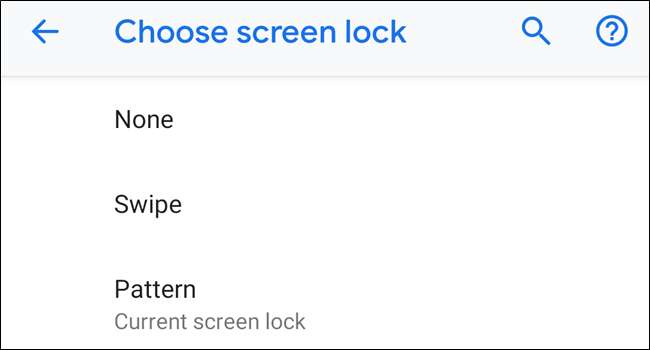
Hvis du ikke bruker en sikker låseskjerm, er det på tide å endre det. Dette er din absolutte første forsvarslinje når det gjelder å holde telefonen trygg.
Mens prosessen varierer litt mellom Android-produsenter og deres forskjellige smaker av Android, er den generelle innstillingen Innstillinger> Sikkerhet> Skjermlås. Som sagt, detaljene kan variere litt her, men det vil få deg i ballparken. Vi har også en mer detaljert guide tilgjengelig hvis du trenger det.
Og ikke glem å legge til fingeravtrykk hvis telefonen din også har en skanner - her er noen tips for å gjøre det så nøyaktig som mulig .
Forsikre deg om at Finn telefonen min er på

Å miste telefonen er en følelse av magefølelse, så du vil også sørge for at du har en måte å spore den på, og i verre tilfelle tilbakestille telefonen eksternt hvis det ikke er noen sjanse for å få den tilbake.
Heldigvis har Google et sporingssystem på plass for Android-telefoner. Den heter Finn telefonen min, og den bør være aktivert som standard på alle moderne Android-telefoner. For å dobbeltsjekke, hopp til Innstillinger> Google> Sikkerhet> Finn telefonen min.
Hvis du noen gang mister telefonen din eller den blir stjålet, kan du skyte opp den nærmeste nettleseren og søke på Google etter “ Finn min telefon ”Og finn den mistede enheten eksternt. Vi har en nærmere titt på alt du kan gjøre med Finn min telefon hvis du også er interessert i det.
Deaktiver “Ukjente kilder” og utviklermodus
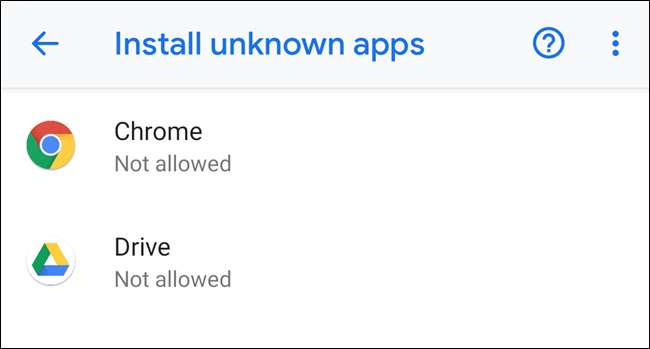
Hvis du har puslet med telefonen din tidligere, har du kanskje aktivert noe som heter "Ukjente kilder" (eller "Installer ukjente apper" på nyere versjoner av Android). Denne innstillingen lar deg installere apper som ikke er fra Google Play Store - en prosess som kalles "sideloading". Og mens Oreo tok steg til gjør dette til en sikrere funksjon , det kan fortsatt være iboende farlig å la være aktivert.
For å forbedre sikkerheten, bør du deaktivere denne funksjonen. På pre-Oreo (8.0) -versjoner av Android kan du enkelt gjøre dette i Innstillinger> Sikkerhet> Ukjente kilder. På Oreo (8.0) og Pie (9.0) må du deaktivere denne funksjonen per app-basis, men du finner alt som har tilgang til funksjonen i Innstillinger> Apper> Spesiell tilgang> Installer ukjente apper.
Tilsvarende, hvis du noen gang har gjort det aktivert utviklermodus av en eller annen grunn, men ikke stol på noen funksjoner, fortsett og deaktiver den. Gå til Innstillinger> Utvikleralternativ, og skyv bryteren øverst til av-posisjon.
Merk: På Android Pie (9.0) finner du utvikleralternativer under Innstillinger> System> Utvikleralternativer.
Ting Google allerede gjør for å sikre at telefonen din er sikker
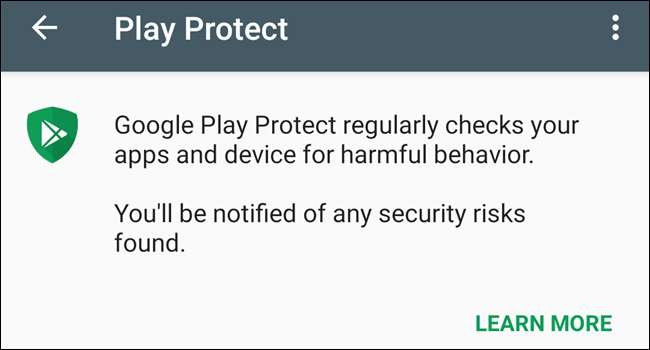
Det er ikke bare ditt ansvar å sørge for at telefonen din er sikker - Google gjør også noen ting for å sikre at systemet er knappet tett.
Google Play Protect
Fra og med Android 8.0 (Oreo) bakte Google inn en funksjon som heter Play Protect. Dette er en alltid på, skanner alltid skybasert sikkerhetssystem som holder øye med apper i Play-butikken og på enheten din. Det tar sikte på å holde ondsinnede apper i sjakk - inkludert falske apper —Og kan til og med skanne apper du sidelaster.
For å se innstillingene til Play Protect, gå til Innstillinger> Google> Sikkerhet> Play Protect. Du kan sørge for at den er slått på (og det skal være), samt aktivere appskanning for sidelastede applikasjoner.
Enhetskryptering
I de tidligste dagene av Android var kryptering ikke en gang et alternativ. Google la det til senere, selv om du måtte aktivere det manuelt , og det var et problem. I disse dager er Android kryptert som standard på alle moderne enheter, og du kan ikke slå den av.
Dette betyr at alle sensitive data på telefonen din er lagret i en uleselig, kryptert tilstand ved oppstart og ikke dekrypteres før du oppgir passord, PIN-kode eller passord.
Det er ikke vanskelig å holde telefonen din sikker - ta noen minutter å sjekke og aktivere noen få innstillinger, og du vil alltid ha tryggheten om at telefonen din er så sikker som den kan være hvis den skulle gå tapt eller bli stjålet.
Bildekreditt: Ja /shutterstock.com







